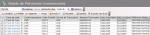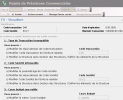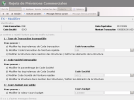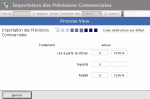Cette fonction vous permet de consulter l'historique des prévisions commerciales rejetées lors de l'importation d'un fichier provenant d'un système externe.
Les prévisions dites rejetées ne sont pas intégrées, mais enregistrées dans un historique avec un motif de rejet spécifiant les informations absentes ou incohérentes avec le référentiel de données de Sage XRT Treasury.
Différents types d'erreur peuvent générer un rejet : information obligatoire absente ou sans équivalent dans la base de données (cas des informations répertoriées dans le référentiel, comme les codes devise, les codes société...).
L'historique des rejets comporte l'intégralité des informations sur les prévisions rejetées ainsi que les motifs de rejet générés. Vous pouvez ainsi consulter cet historique, corriger les erreurs, puis réimporter les prévisions rejetées.
Avant d'effectuer la correction manuelle des prévisions commerciales rejetées, vérifiez que la structure de fichier est paramétrée correctement. Pour plus d'informations, consultez la rubrique Structure de fichier des prévisions commerciales.
Dans le volet Tâches de Modules, sélectionnez l'option Rejets des prévisions commerciales dans le dossier Importer / Exporter du module FX.
La page de gestion des rejets s'affiche avec la liste des prévisions commerciales rejetées sous forme de tableau.
Ce tableau présente les motifs de rejet et les informations sur les prévisions commerciales.
Info
Toutes les prévisions sont sélectionnées par défaut. Si vous souhaitez annuler cette sélection et sélectionner une ligne spécifique, désactivez la première case à cocher du tableau, puis activez la case à cocher en regard de la ligne à sélectionner.
Pour consulter, corriger, purger ou relancer l'importation des prévisions rejetées, consultez les rubriques ci-après.
Pour des informations sur :
- la réorganisation de l'affichage des lignes du tableau, cliquez ici,
- la recherche de texte dans le tableau, cliquez ici,
- la suppression d'une ligne dans le tableau, cliquez ici.
Dans la page de gestion des rejets, sélectionnez les lignes à consulter puis cliquez sur le bouton Visualiser. Les informations détaillées sur la première prévision commerciale sélectionnée et sur les motifs de rejet s'affichent dans une nouvelle page.
| Champ | Description |
|---|---|
| Code transaction * | Code du type de transaction Si le type de transaction a un code différent dans le fichier et dans le module FX, dans l'étape suivante du paramétrage, vous devrez spécifier les équivalences de valeurs dans une table de correspondance. |
| N° rattach. | Numéro de rattachement commun associé à la transaction |
| Code société * | Code identifiant la société à laquelle est rattachée la transaction Si la société a un code différent dans le fichier et dans le module FX, dans l'étape suivante du paramétrage, vous devrez spécifier les équivalences de valeurs dans une table de correspondance. |
| Devise de transaction * | Code de la devise de la transaction Si la devise a un code différent dans le fichier et dans le module FX, dans l'étape suivante du paramétrage, vous devrez spécifier les équivalences de valeurs dans une table de correspondance. |
| Montant transaction | Montant prévisionnel de la transaction exprimé dans la devise de la transaction Remarque : Les montants ne comportent pas de séparateur de millier. Le séparateur de décimal est celui choisi dans la page précédente. |
| Date d'opération | Date d'opération prévisionnelle de la transaction |
| Date livraison | Date de livraison prévisionnelle de la transaction |
| Cours budget | Cours budget prévisionnel |
| Cours d'opportunité | Cours d'opportunité prévisionnel |
| Référence | Référence de la transaction |
| Code compte * | Code du compte associé à la transaction Si le compte a un code différent dans le fichier et dans le module FX, dans l'étape suivante du paramétrage, vous devrez spécifier les équivalences de valeurs dans une table de correspondance. |
| Code flux * | Code de la nature du flux de trésorerie associé |
| Code budgétaire * | Code de la nature budgétaire de la transaction |
| Tiers | Code du tiers considéré |
| Remarque 1 | Commentaires inclus dans le journal |
| Remarque 2 | Commentaires inclus dans le ticket d'opération |
* Ces codes étant paramétrés dans le référentiel, ils doivent déjà avoir été paramétrés via le module Paramétrage au moment de l'importation du fichier.
- Si vous avez sélectionné plusieurs prévisions pour la consultation, cliquez sur le bouton Écriture suivante pour consulter la prévision commerciale suivante.
- S'il existe d'autres messages d'erreur non affichés dans la page en cours pour la prévision commerciale sélectionnée, utilisez les boutons Message d'erreur précédent et Message d'erreur suivant pour naviguer entre les pages détaillant les messages d'erreur.
- Pour revenir à la page de gestion des rejets, cliquez sur le bouton Annuler.
- Dans la page de gestion des rejets, sélectionnez une ou plusieurs prévisions et cliquez sur le bouton Modifier dans la barre d'actions en haut de la page.
Les informations détaillées sur la première prévision commerciale sélectionnée et sur les motifs de rejet s'affichent dans une nouvelle page.
Chaque message d'erreur présente un champ de saisie permettant de corriger la valeur incorrecte.
| Champ | Description |
|---|---|
| Code transaction * | Code du type de transaction Si le type de transaction a un code différent dans le fichier et dans le module FX, dans l'étape suivante du paramétrage, vous devrez spécifier les équivalences de valeurs dans une table de correspondance. |
| N° rattach. | Numéro de rattachement commun associé à la transaction |
| Code société * | Code identifiant la société à laquelle est rattachée la transaction Si la société a un code différent dans le fichier et dans le module FX, dans l'étape suivante du paramétrage, vous devrez spécifier les équivalences de valeurs dans une table de correspondance. |
| Devise de transaction * | Code de la devise de la transaction Si la devise a un code différent dans le fichier et dans le module FX, dans l'étape suivante du paramétrage, vous devrez spécifier les équivalences de valeurs dans une table de correspondance. |
| Montant transaction | Montant prévisionnel de la transaction exprimé dans la devise de la transaction Remarque : Les montants ne comportent pas de séparateur de millier. Le séparateur de décimal est celui choisi dans la page précédente. |
| Date d'opération | Date d'opération prévisionnelle de la transaction |
| Date livraison | Date de livraison prévisionnelle de la transaction |
| Cours budget | Cours budget prévisionnel |
| Cours d'opportunité | Cours d'opportunité prévisionnel |
| Référence | Référence de la transaction |
| Code compte * | Code du compte associé à la transaction Si le compte a un code différent dans le fichier et dans le module FX, dans l'étape suivante du paramétrage, vous devrez spécifier les équivalences de valeurs dans une table de correspondance. |
| Code flux * | Code de la nature du flux de trésorerie associé |
| Code budgétaire * | Code de la nature budgétaire de la transaction |
| Tiers | Code du tiers considéré |
| Remarque 1 | Commentaires inclus dans le journal |
| Remarque 2 | Commentaires inclus dans le ticket d'opération |
* Ces codes étant paramétrés dans le référentiel, ils doivent déjà avoir été paramétrés via le module Paramétrage au moment de l'importation du fichier.
- Corrigez chaque information erronée en saisissant une nouvelle valeur dans le champ de saisie ou en utilisant le bouton
pour sélectionner une valeur dans une liste.
- S'il existe d'autres messages d'erreur non affichés dans la page en cours pour la prévision commerciale sélectionnée, utilisez les boutons Message d'erreur précédent et Message d'erreur suivant pour naviguer entre les pages détaillant les messages d'erreur.
- Si vous avez sélectionné plusieurs prévisions à corriger, cliquez sur le bouton Écriture suivante pour consulter la prévision qui suit.
- Une fois la correction terminée, cliquez sur le bouton OK pour enregistrer vos modifications ou sur le bouton Annuler pour annuler.
La page de gestion des rejets est réaffichée.
Une fois les prévisions corrigées, vous pouvez lancer une tâche d'importation sur les prévisions rejetées.
Dans la barre d'actions de la page de gestion des rejets, cliquez sur le bouton Purger, puis cliquez sur OK dans la boîte de dialogue de confirmation de la purge.
L'historique des prévisions commerciales rejetées est purgé.
Info
Cette opération est irréversible. Avant de purger l'historique des prévisions rejetées, assurez-vous que ces informations ne seront pas nécessaires ultérieurement.
- Dans la barre d'actions de la page de gestion des rejets, cliquez sur Traitement, puis sur Importer.
L'importation est lancée et une nouvelle page s'affiche, indiquant la progression de la tâche.
- Une fois la tâche terminée, cliquez sur le bouton Fermer en bas de la page.
La page de gestion des rejets est réaffichée. La liste des prévisions commerciales en erreur est mise à jour depuis la dernière importation.
Les prévisions commerciales corrigées et réimportées sans erreur dans le module FX sont effacées de la liste.